Un compresor de PDF gratuito es esencialmente una herramienta que puede utilizar para reducir el tamaño de un archivo PDF. También se llama compresor de tamaño de PDF u optimizador de PDF y, está disponible tanto en línea como en forma de programa de instalación. También, hay aplicaciones móviles que pueden comprimir archivos PDF sobre la marcha, lo cual es útil cuando se comparten archivos desde los dispositivos móviles.
Para ofrecer algunos antecedentes, la compresión de PDF implica, complejos algoritmos para el texto, las imágenes y otros tipos de contenido. También elimina el contenido no deseado para reducir el tamaño del archivo. La interfaz de la mayoría de estas aplicaciones es sencilla, pero a menos que, se conozca la herramienta y su capacidad para ejecutar estos algoritmos, es difícil evaluar el producto.
Este artículo trata de identificar el mejor compresor de PDF en línea y sin conexión analizando varias opciones y cómo funcionan para comprimir archivos. Así que, sin más preámbulos, ¡comencemos!

![]() Impulsado por IA
Impulsado por IA
Parte 1: Las Personas También Preguntan
Pregunta 1: ¿Cómo puedo comprimir un PDF para obtener una alta calidad?
Cuanto mayor sea el nivel de compresión, menor será la calidad de salida del contenido de tu PDF. Por lo tanto, si necesitas una salida de alta calidad de tu compresor de tamaño de PDF, es mejor elegir el nivel de compresión más bajo disponible. Este enfoque puede utilizarse cuando tengas imágenes que necesiten ser impresas en papel o mostradas en una pantalla grande, ya que, las resoluciones se mantendrán lo más cerca posible de la original. En HiPDF y PDFelement, puedes probar la configuración Baja o Media para ver cuál es la más adecuada para su uso específico.
Pregunta 2: ¿Es seguro utilizar un compresor de PDF gratuito?
Sin duda. Sólo tienes que asegurarte de que, el programa que descargues sea de una fuente fiable o haya sido revisado en busca de malware. Comprueba si hay un símbolo de candado en el sitio web para asegurarte de que es seguro. Además, puedes buscar opiniones en línea sobre el producto antes de descargarlo. Si buscas un compresor de PDF de código abierto, asegúrate de que es una versión estable.
Parte 2: Las Mejores Soluciones de Compresores de PDF en Línea y Sin Conexión
Nombre: |
Características Destacadas: |
¿Está disponible la versión de prueba? |
Precio de la versión Premium: |
|
Compresor de PDF en línea: |
Wondershare HiPDF | ● Todas las tareas básicas y avanzadas de PDF ● Potente motor de compresión ● Interfaz muy fácil de usar |
$6/Mes | |
| FreePDFConverter | ● Buena calidad de compresión ● Interfaz de usuario limpia y de fácil navegación por el sitio ● Maneja bien los archivos de tamaño pequeño y mediano |
Gratis | ||
| Smallpdf | ● Utilidad profesional de PDF ● Interfaz sencilla ● Dispone de varios módulos de tareas para PDF |
$9/Anual | ||
| AvePDF | ● Método de compresión avanzado ● Buena integración en productos a través de la API ● Lo suficientemente fácil para que los nuevos usuarios lo prueben |
Gratis | ||
Compresor de PDF sin conexión: |
Wondershare PDFelement | ● Amplias funciones de PDF - Estándar y Pro ● Disponibilidad multiplataforma ● Solución asequible para particulares, empresas y estudiantes/profesores |
$6.66/mes | |
| Adobe Acrobat | ● Amplia lista de funciones ● Uso generalizado ● Utilidad PDF avanzada y profesional |
14.99/mes |
Sección 1: Mejores Compresores de PDF En Línea
1. Wondershare HiPDF Compressor
Una de las soluciones más versátiles y el mejor compresor de PDF en línea es HiPDF de Wondershare, los creadores de Filmora, PDFelement, y varios otros productos de gran éxito. Este kit de herramientas PDF en línea comprende varios módulos para diversas tareas PDF básicas y avanzadas, como la edición, la conversión de archivos, la seguridad de los PDF, la gestión de archivos y páginas, la gestión de formularios, el reconocimiento óptico de caracteres (OCR), los procesos por lotes y mucho más. Se trata de una aplicación muy valorada que puede utilizarse de forma gratuita con algunas limitaciones en cuanto al número máximo de páginas o al tamaño del documento, y si se actualiza a un plan asequible, se desbloquearán por completo las variedades de las capacidades de la herramienta.
¿Cómo Usar el Compresor PDF Gratis de HiPDF?
Paso 1. Dirígete a la página web HiPDF Comprimir PDF y carga tu archivo PDF. Utiliza el botón proporcionado o, arrastra y suelta desde la ubicación de tu carpeta.
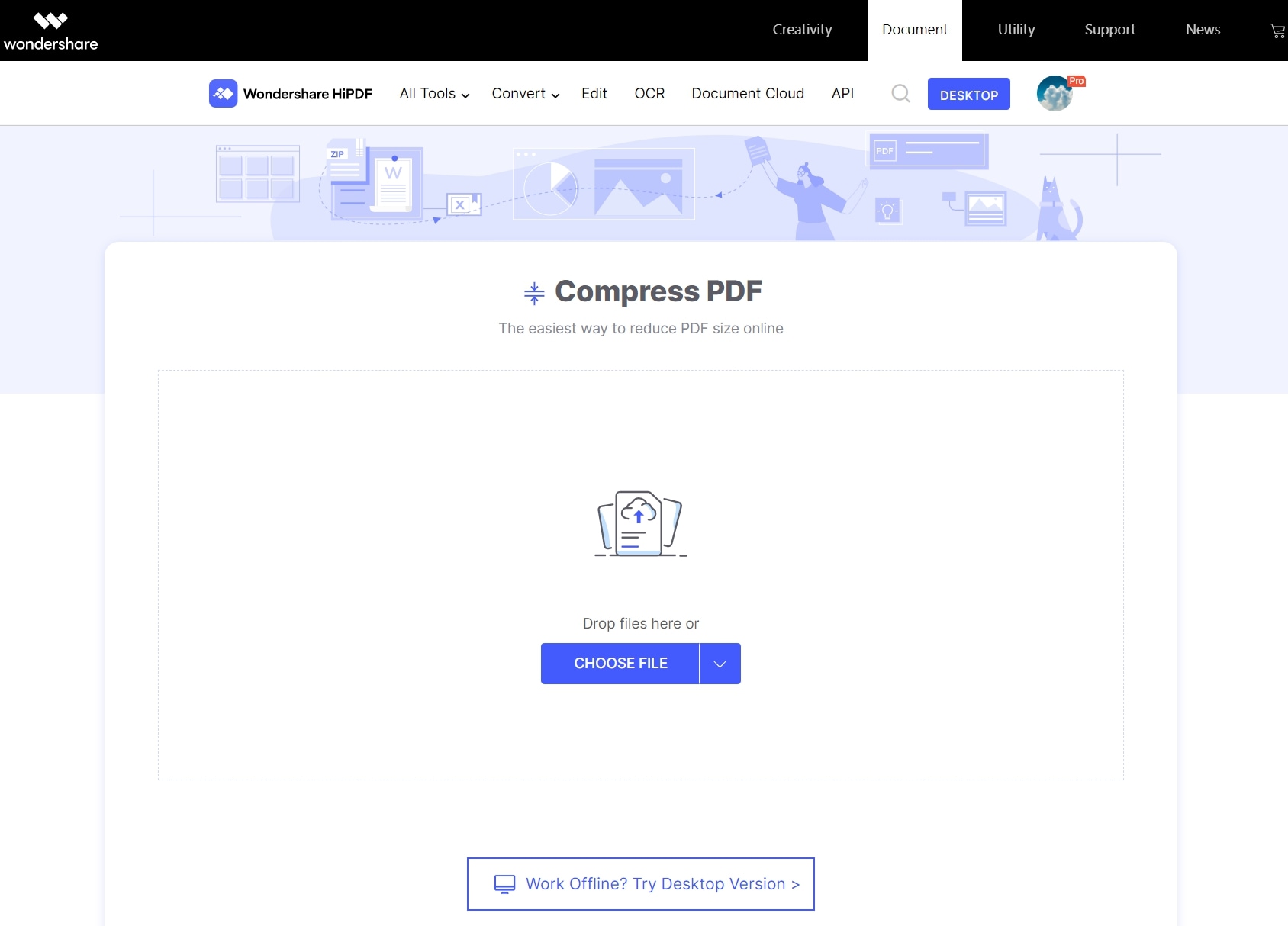
Paso 2. En la página siguiente, establece el nivel de compresión en función del propósito de uso del archivo de salida (la compresión alta es adecuada para la visualización en la web).

Paso 3. Descarga directamente el archivo a una carpeta local o a un servicio en la nube, o haz clic en Continuar para realizar otras acciones en el archivo, como editarlo, protegerlo o convertirlo a otro formato.
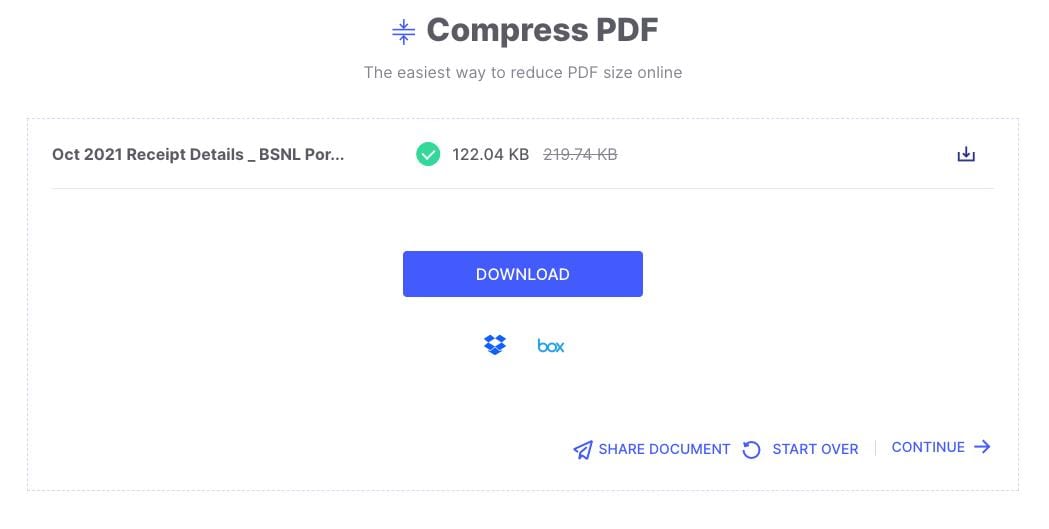
Pros:
Operaciones sencillas.
Gratis para archivos individuales.
No es necesario registrarse.
Contras:
El proceso por lotes sólo está disponible con una suscripción.
No hay ajustes avanzados de compresión.
2. FreePDFConvert PDF Compressor
Esencialmente, una utilidad de conversión de archivos para PDF y otros flujos de trabajo de documentos, FreePDFConvert ha crecido hasta convertirse en un gran repositorio de herramientas útiles para la compresión de archivos, la protección y la gestión general de los PDF. Es una plataforma potente y segura que encripta todos los documentos que se cargan o descargan para que tus archivos estén seguros. El sitio es fácil de usar y puedes importar archivos PDF a través de sus URL o, desde el almacenamiento en la nube.
¿Cómo utilizar FreePDFConvert?
Paso 1. En la página del compresor de PDF en línea del sitio web principal, haz clic en Elegir archivo PDF para cargar un documento.
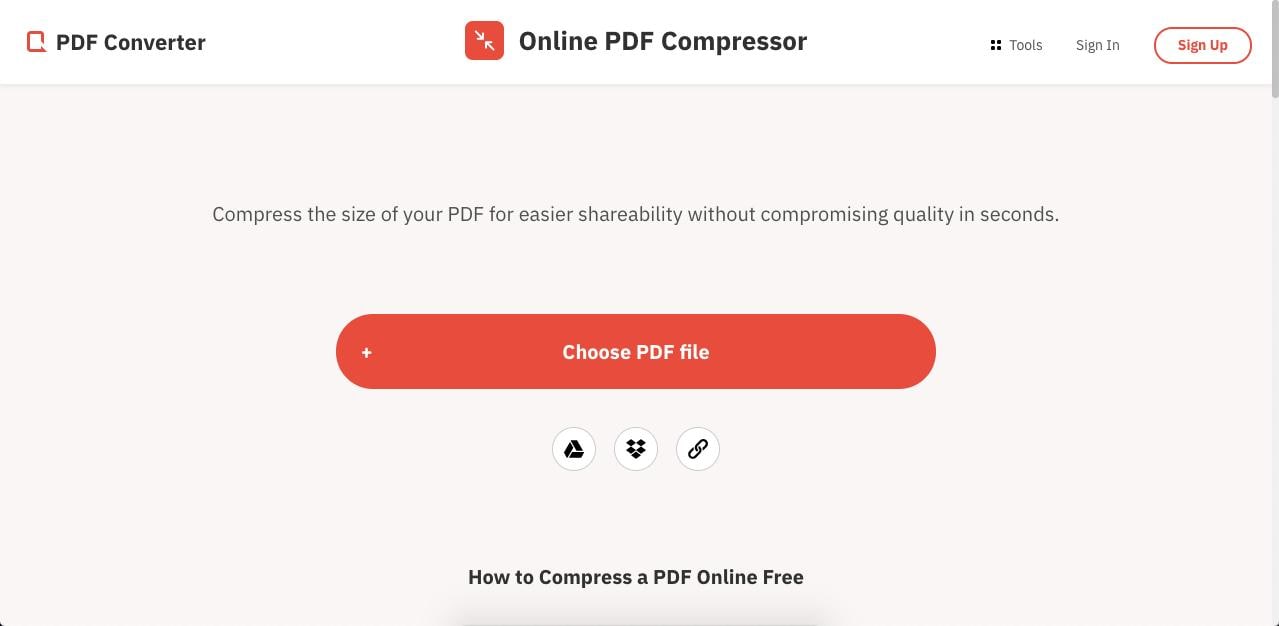
Paso 2. En la siguiente página, verás una vista previa de tu archivo y dos opciones de compresión gratuita a la derecha: Mejor calidad y Mejor compresión. Elige una y haz clic en Comprimir.
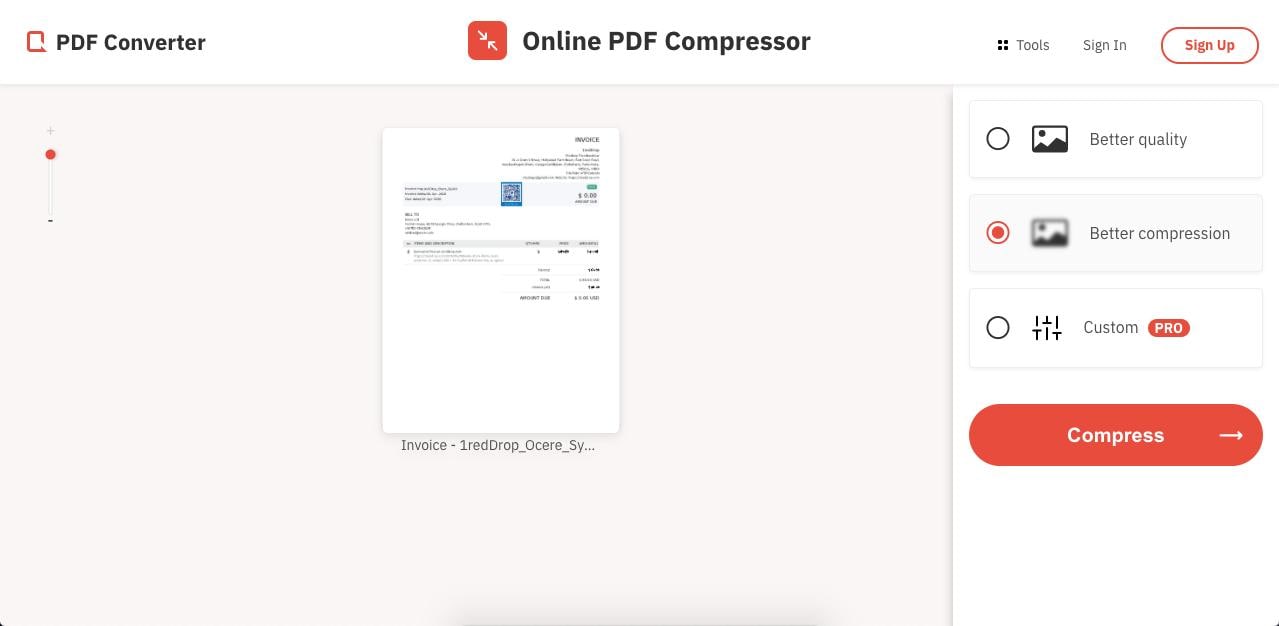
Paso 3. En la última página, hay opciones para descargar localmente, guardar en la nube o, realizar más acciones en el archivo procesado. Selecciona Descargar y guarda el archivo en tu computadora.
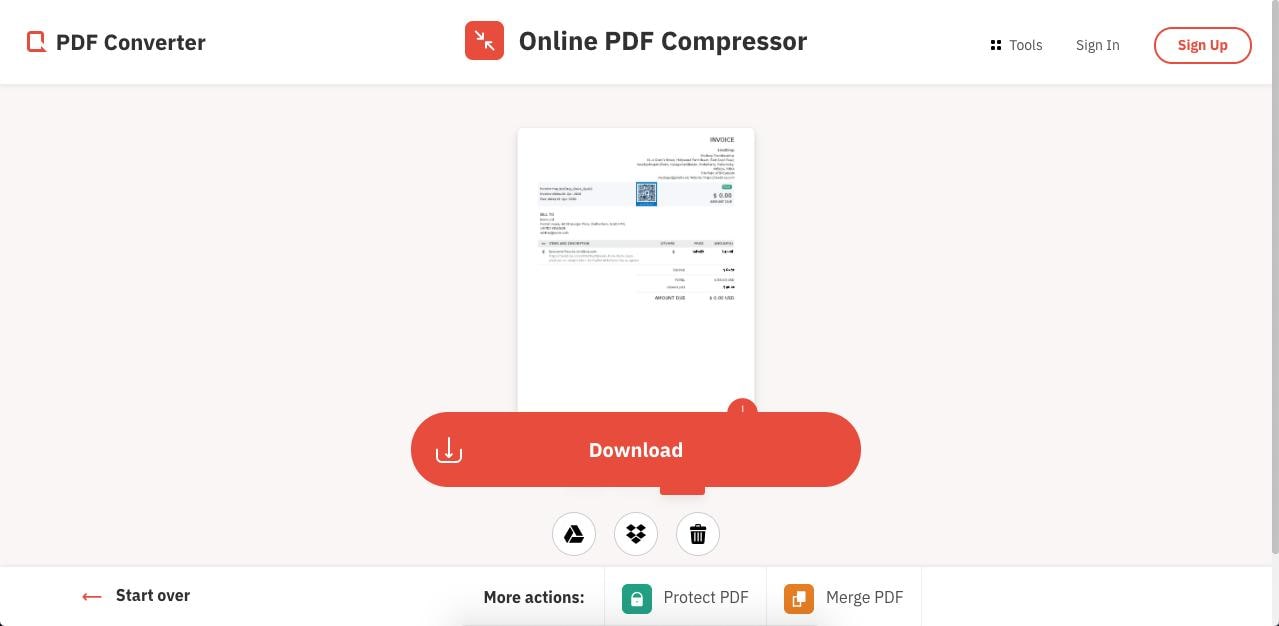
Pros:
Interfaz sencilla y atractiva.
Buena calidad de compresión.
Cómodos métodos de carga y descarga.
Contras:
Sólo dos opciones de compresión gratuitas.
El nivel de compresión no es tan alto.
3. Smallpdf Compressor
Smallpdf es un potente y versátil compresor de PDF con una amplia gama de herramientas de PDF. La calidad de compresión es excelente, aunque la herramienta gratuita sólo permite una compresión básica. No obstante, ofrece una solución PDF de escritorio además de la versión en línea, similar a HiPDF de Wondershare. En caso de necesidad, es una herramienta rápida para trabajar y ofrece varias utilidades de PDF para ayudar a gestionar los flujos de trabajo de PDF.
¿Cómo utilizar SmallPDF Compresor En línea gratis?
Paso 1. Sube tu archivo PDF a la URL de Smallpdf apropiada para la compresión de archivos.
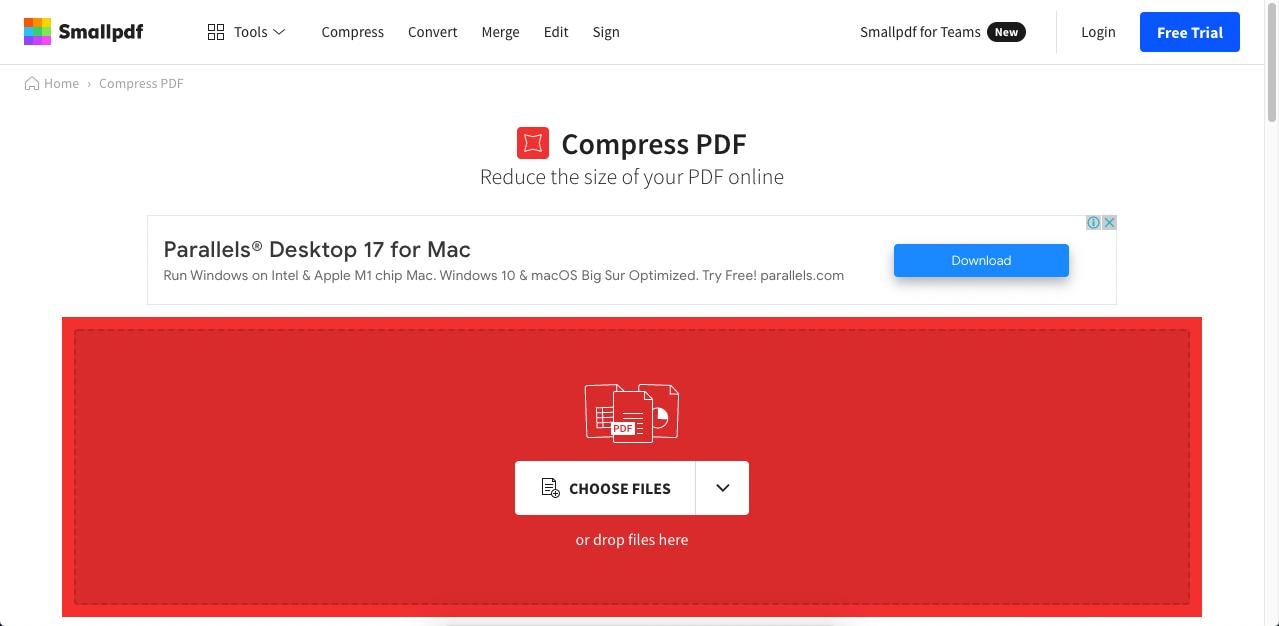
Paso 2. Una vez cargado, selecciona el nivel de compresión básico como opción gratuita y haz clic en Comprimir.
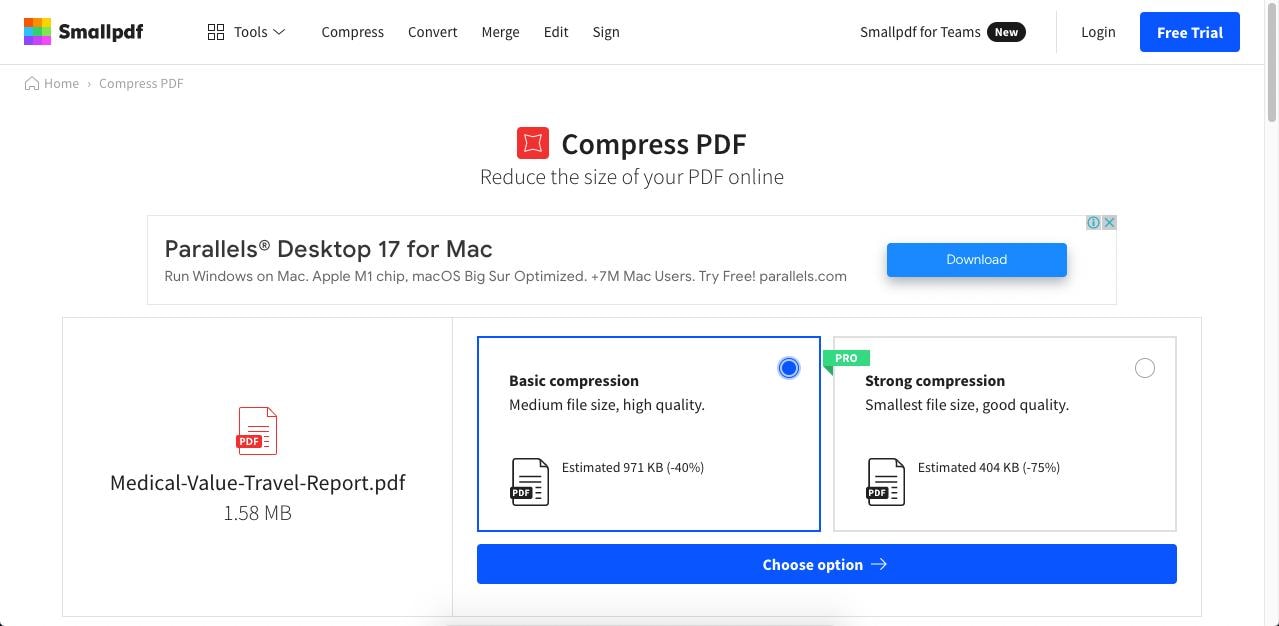
Paso 3. En la página final, puede descargar, compartir o continuar con otras acciones.
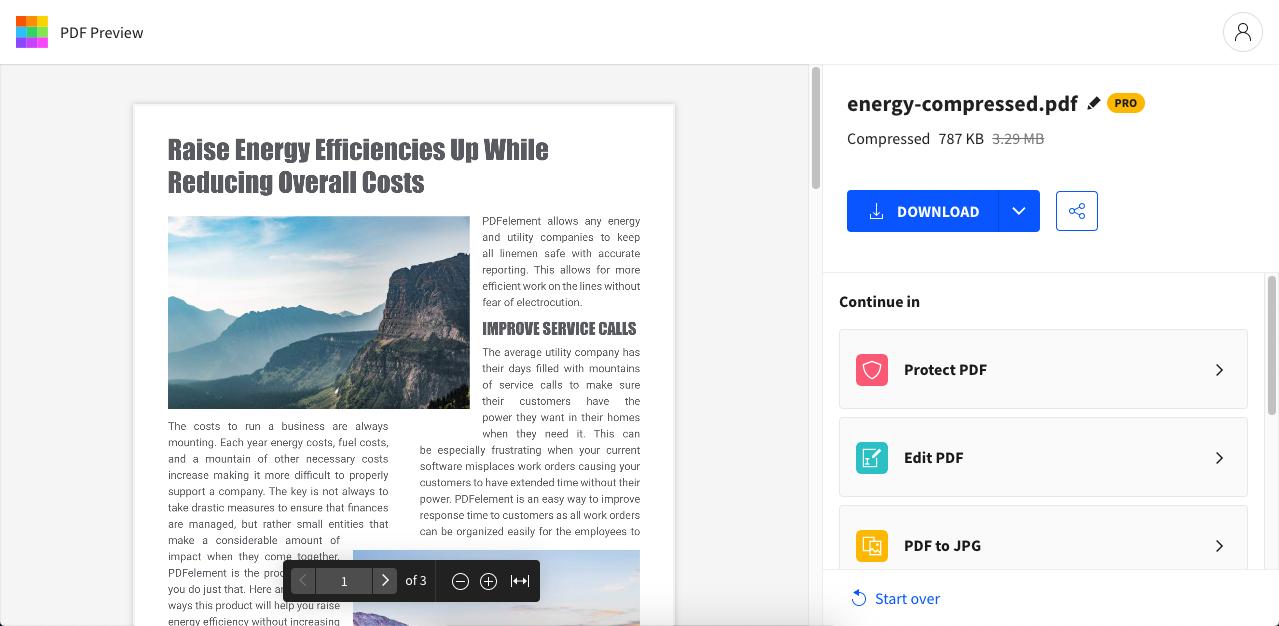
Pros:
Proceso de compresión sencillo.
Buena calidad de compresión.
Acceso a herramientas PDF premium.
Contras:
Sólo un nivel de compresión es gratuito (Básico).
Los archivos múltiples requieren un plan de pago.
4. AvePDF Compressor
La herramienta AvePDF compressor es una potente utilidad que aprovecha el método de compresión de contenido rasterizado mixto (MRC) que, ofrece una compresión casi sin pérdidas para las imágenes. Como tal, es una herramienta útil para la compresión de archivos PDF que contienen imágenes de alta resolución que necesitan ser comprimidas para ser compartidas, pero también necesitan mantener la calidad de las imágenes en cuestión.
¿Cómo utilizar AvePDF Compressor Online?
Paso 1. Ve a la página de compresión de PDF de AvePDF y carga tu archivo soltándolo allí.
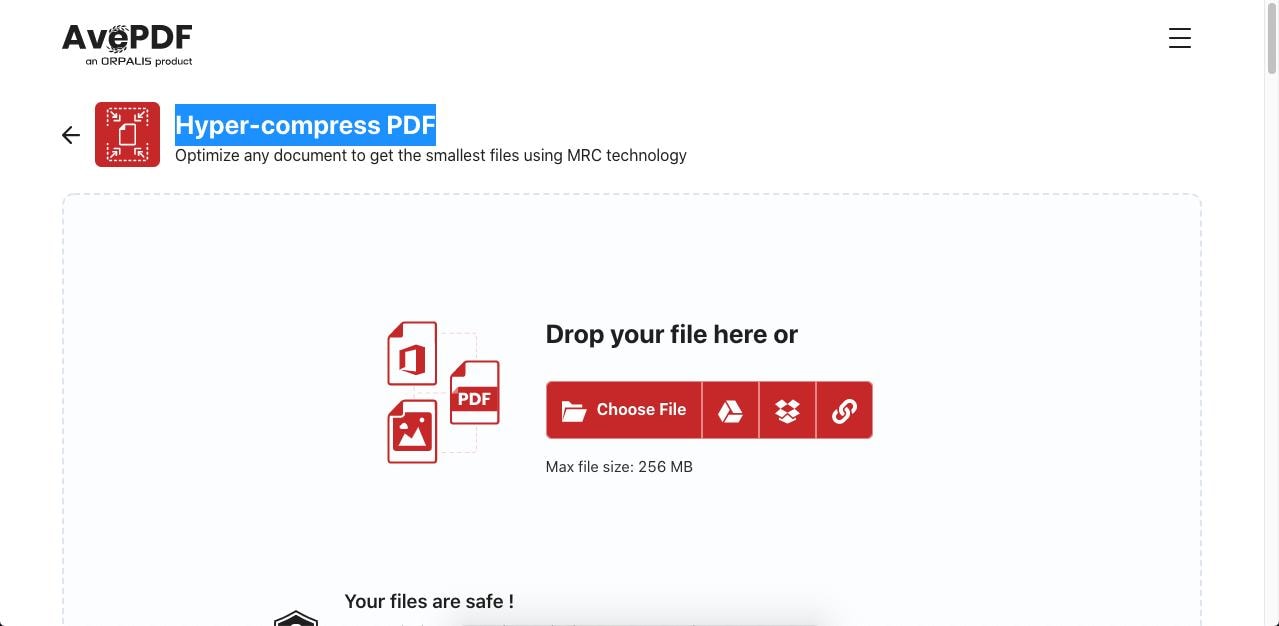
Paso 2. Elige un nivel de compresión entre las cuatro opciones de la siguiente pantalla.
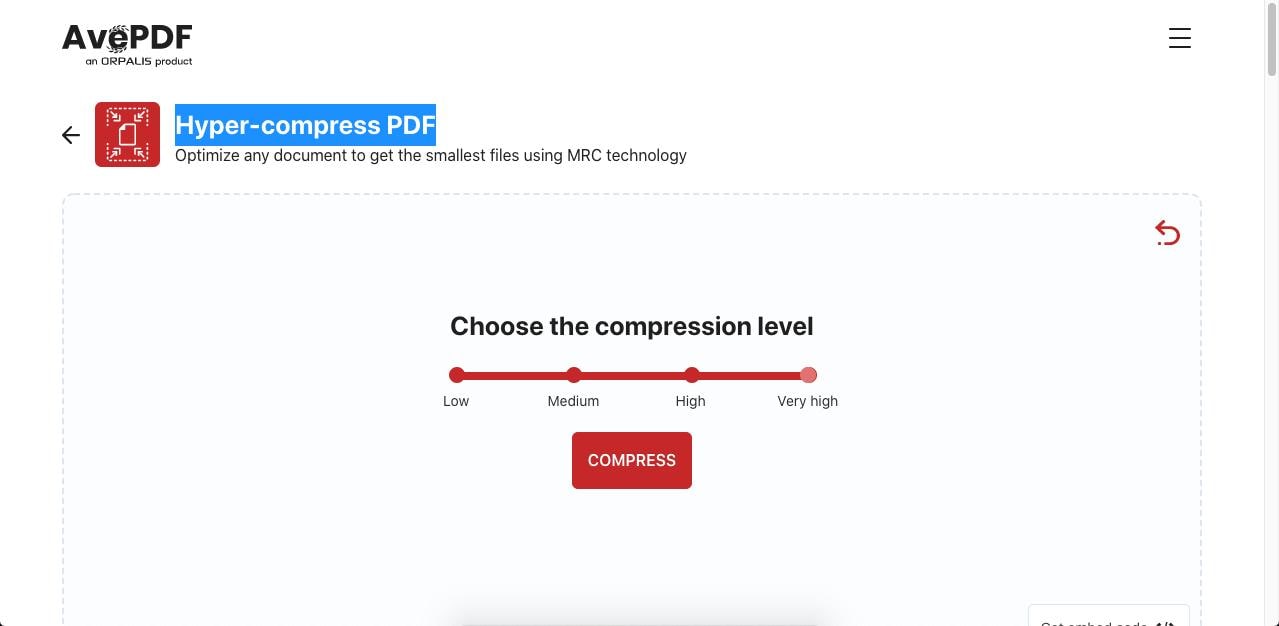
Paso 3. Haz clic en Comprimir y espera a que se complete el proceso.
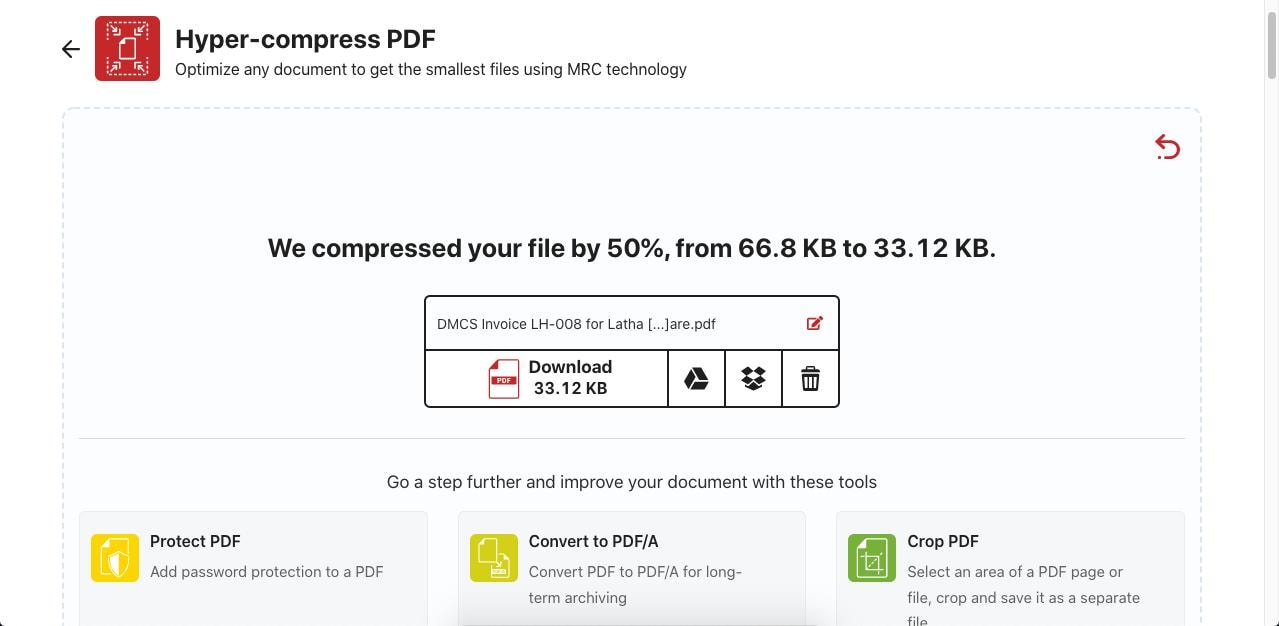
Paso 4. Elige una de las opciones de descarga o continúa con otra tarea con el mismo archivo procesado.
Pros:
Utiliza la tecnología de compresión MRC para maximizar la calidad de la imagen a alta compresión.
Utilidad versátil que se puede incorporar en otro sitio web como un widget.
Excelente nivel de compresión y calidad.
Contras:
No hay control sobre los ajustes de compresión.
Destinado principalmente a los profesionales.
Sección 2: Mejores Compresores de PDF Sin Conexión
5. Wondershare PDFelement
PDFelement es una estrella emergente en la constelación de los PDF que resulta atractiva por muchas razones: Está disponible para múltiples plataformas (Mac, Win, iOS, etc.), tiene una plataforma en la nube dedicada (Wondershare PDFelement Cloud), es más asequible y ligero que la mayoría de los editores de PDF premium, y ofrece toda la gama de herramientas de PDF que, necesita cualquier profesional, empresario o estudiante. Tan versátil como el programa, es aún más fácil de usar debido a la interfaz de usuario limpia y los elementos de navegación claros (iconos, etiquetado, diseños, etc.). Un producto PDF altamente galardonado, PDFelement es uno de los principales editores de PDF emergentes en el mercado actual.
Wondershare PDFelement Pro DC
Simplifique tu flujo de trabajo con PDFelement Cloud para PDFelement.

¿Cómo utilizar el compresor PDFelement?
Paso 1. Inicia PDFelement en tu PC o Mac y coloca un archivo PDF en la interfaz para abrirlo.

Paso 2. Haz clic en la opción Herramienta en la parte superior y, luego, en Comprimir PDF en la barra de herramientas de la cinta que se encuentra debajo.
Paso 3. Elige el nivel de compresión que necesitas y pulsa en Aplicar.
Paso 4. Guarda el archivo comprimido con un nombre diferente utilizando Archivo → Guardar como.
Pros:
Sólida utilidad para PDF con una excelente calidad de compresión.
Disponibilidad multiplataforma con acceso al almacenamiento en la nube integrado.
Interfaz de usuario ágil con un alto cociente de usabilidad para principiantes y profesionales.
Más asequible que la mayoría de las soluciones PDF premium.
Contras:
Se aplican marcas de agua en la versión gratuita.
No está disponible para usuarios de Linux.

![]() Impulsado por IA
Impulsado por IA
6. Adobe Acrobat
Otro compresor de PDF versátil con capacidades avanzadas es el omnipresente Adobe Acrobat. Aunque muchos usuarios consideran que el programa en sí es un poco tosco y desordenado, la mayoría de los usuarios avalan la versatilidad y la amplitud de funciones de Acrobat. La herramienta de compresión es de especial interés porque da al usuario mucha libertad para controlar la calidad de la compresión y otros parámetros.
¿Cómo utilizar la función de compresión de PDF de Adobe Acrobat?
Paso 1. Abre la utilidad Optimizador PDF de Acrobat desde la sección de herramientas de la aplicación haciendo clic en Herramienta → Flecha desplegable debajo del icono Optimizar PDF → Abrir.
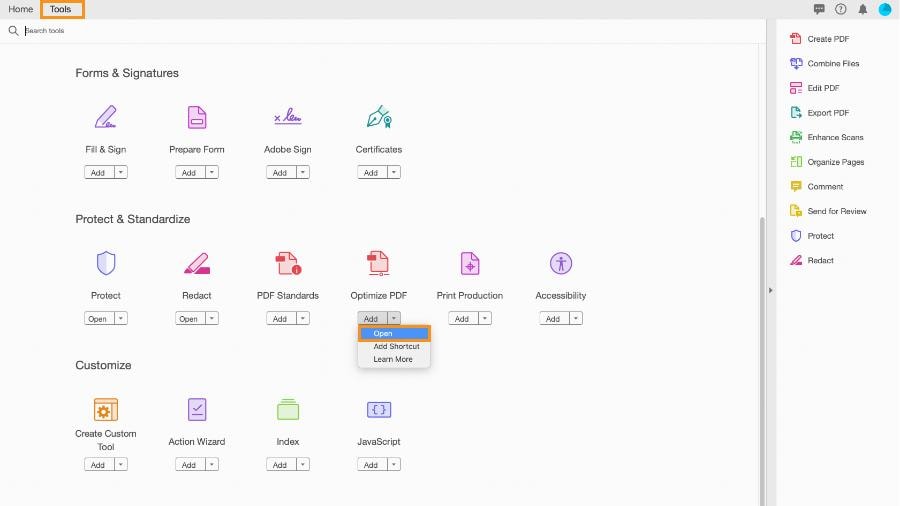
Paso 2. A continuación, importa el archivo PDF que deseas optimizar seleccionándolo en el cuadro de diálogo del explorador y haciendo clic en Abrir.
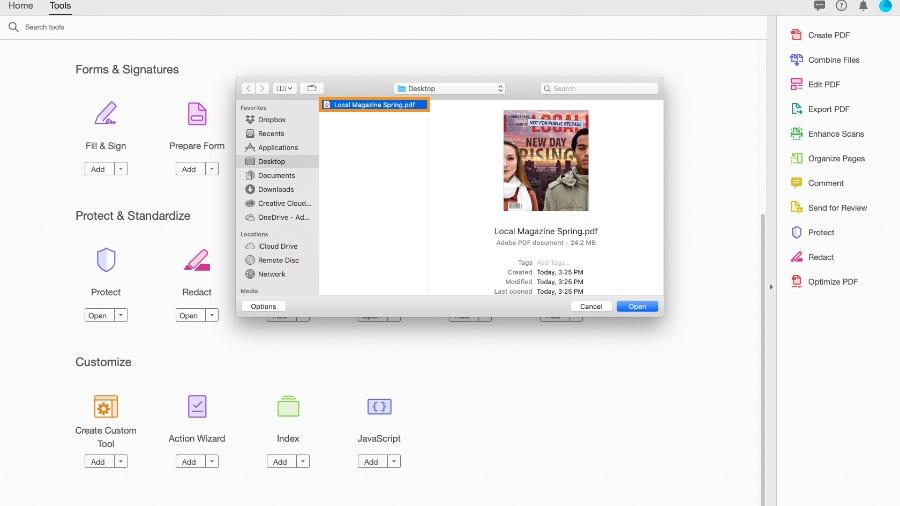
Paso 3. Selecciona Reducir el tamaño del archivo en el menú de la barra de herramientas de la cinta de opciones situada encima del documento.
Paso 4. Establece la compatibilidad del archivo en cuanto a la versión del PDF: Utiliza Conservar existente para mantener la compatibilidad con el formato actual.
Paso 5. Una vez procesado, asigna un nuevo nombre al archivo y guárdalo en la carpeta deseada.
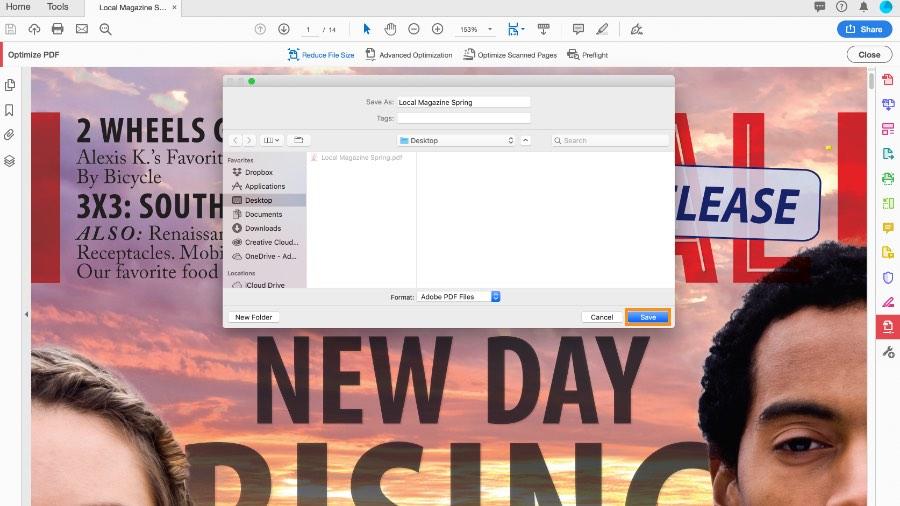
Pros:
Conocido compresor de PDF con el que están familiarizados millones de usuarios.
Opciones de optimización avanzadas para controlar los niveles de reducción de la imagen, los esquemas de color y mucho más.
Utilidad potente que funciona bien con flujos de trabajo de PDF pesados.
Contras:
La interfaz de usuario es un poco complicada, especialmente para los usuarios novatos.
El producto es costoso y suele estar incluido en otros productos de Creative Cloud.
Puede ser demasiado avanzado para procesar tareas básicas de PDF como la edición, la conversión, la seguridad, la gestión de archivos, etc.
En Conclusión
La compresión de PDF suele ser un proceso complicado, pero no tiene por qué serlo para ti, como usuario. Aprovechando la amplia compatibilidad con la plataforma de herramientas como HiPDF y PDFelement, puede aumentar tu productividad y tus resultados de forma significativa utilizando la experiencia de usuario simplificada que ofrecen estos productos.
La filosofía de Wondershare de hacer que, el PDF sea sencillo, se ejemplifica en estos productos PDF estrella para uso en línea y sin conexión. La seguridad mejorada de los archivos, las amplias funciones, la alta asequibilidad y la perfecta transición entre plataformas se ven coronadas por una interfaz fácil de usar y una curva de aprendizaje nula para que empieces a ser experto en el manejo de flujos de trabajo en PDF.

